هر آویز کمی متفاوت است ، اگرچه هنگامی که اندازه را می دانید عکس آویز بسیار ساده است. سعی کنید اندازه گیری را به نزدیکترین میلی متر یا کسر اینچ انجام دهید. هنگامی که ابعاد را به دست آوردید ، اندازه عکس خود را به نسبت مناسب تغییر دهید. می توانید از چاپگر شخصی چاپ کنید ، به صورت آنلاین سفارش دهید یا شخصاً از یک فروشگاه دیدن کنید. با همه این گزینه ها ، می توانید به راحتی عکس مناسب را برای گردن خود چاپ کنید.
گام
قسمت 1 از 3: اندازه گیری آویز
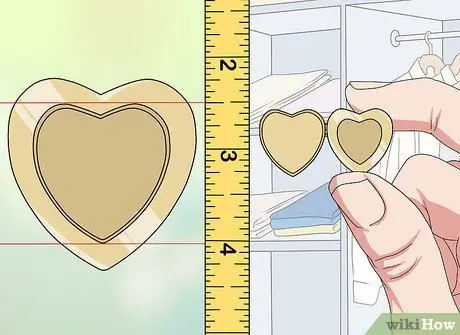
مرحله 1. در صورت امکان ، اندازه نگهدارنده عکس قفل خود را پیدا کنید
آویز شما باید دارای قاب در اطراف مکانی باشد که عکس در آن وصل می شود. شما باید اندازه محل عکس را پیدا کنید. در صورت امکان ، با استفاده از خط کش به میلی متر یا کسر اینچ اندازه گیری کنید.
- برای مشخص کردن اندازه آویز خود از خط کش یا نوار اندازه گیری استفاده کنید.
- دانستن اندازه به شما یک نقطه مرجع می دهد تا هنگام تغییر اندازه عکس های خود از آن استفاده کنید.
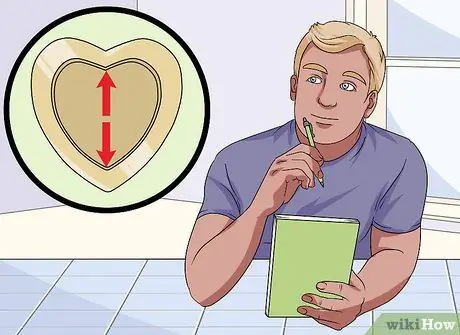
مرحله 2. در صورتی که اندازه گیری آن بسیار دشوار است ، اندازه دارنده عکس خود را تخمین بزنید
اگر نمی توانید مکان لوکت را اندازه گیری کنید ، می توانید آن را تخمین بزنید. برآورد معمول 1 میلی متر (0.10 سانتی متر) یا کوچکتر از اندازه آویز است.
بهتر است با یک عدد بیشتر از یک عدد کمتر حدس بزنید زیرا همیشه می توانید لبه های عکس خود را بعداً برش دهید
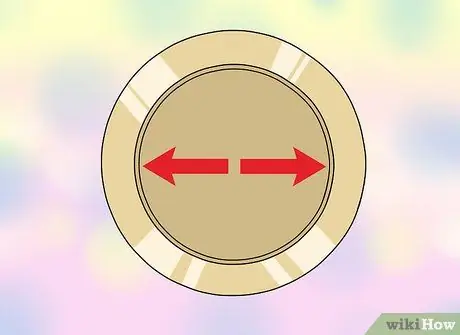
مرحله 3. اگر گردن آویز گرد است قطر را به جای عرض اندازه بگیرید
اندازه گیری آویزهای دایره ای ممکن است دشوارتر باشد زیرا لبه های مستقیم ندارند. طول دایره را به صورت افقی اندازه بگیرید تا قطر آن را بیابید. می توانید از این به عنوان عرض تقریبی استفاده کنید. شما می توانید ارتفاع را بر اساس بالا و پایین شکل دایره تخمین بزنید.
اگر اندازه مناسب نباشد اشکالی ندارد. آن را تا حد امکان به کسر اینچ نزدیک کنید و عدد بزرگتر را برآورد کنید تا کوچکتر. در این صورت ، در صورت تمایل ، می توانید عکس را برش دهید تا مناسب باشد
قسمت 2 از 3: تغییر اندازه عکس ها

مرحله 1. عکس خود را در یک وب سایت ، برنامه رایانه ای یا برنامه تلفن هوشمند بارگذاری کنید
می توانید یک وب سایت ویرایش عکس رایگان مانند resizemypicture.com یا Web Resizer را انتخاب کنید. همچنین بسیاری از برنامه های ویرایش عکس وجود دارد که می توانید آنها را از فروشگاه برنامه بارگیری کنید. یا ، یک برنامه کامپیوتری مانند Paint ، Microsoft Office یا Photoshop را امتحان کنید. عکسی را که می خواهید برای آویز خود استفاده کنید انتخاب کنید.
- برخی از برنامه های ویرایش عکس شامل ویرایشگر عکس ، تغییر دهنده عکس یا اندازه تصویر است.
- برخی از وب سایت ها مانند Locketstudio.com همه کارها را برای شما انجام می دهند. یک عکس بارگذاری کنید ، اندازه و شکل آویز را انتخاب کنید و عکس خود را بارگیری کنید.
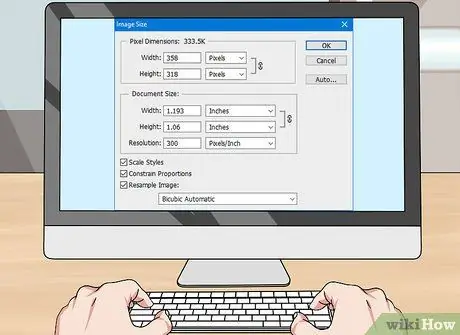
مرحله 2. تغییر اندازه عکس با تنظیمات تصویر
شما می توانید اندازه ، ارتفاع و عرض ، مقیاس درصد یا پیکسل ها را تغییر دهید. اگر می توانید اندازه عکس را با ارتفاع و عرض متفاوت تغییر دهید ، اندازه آویز تقریبی خود را وارد کنید. اندازه عکس شما به اندازه وارد شده تغییر می کند.
- اگر باید اندازه عکس را بر حسب درصد تغییر دهید ، با برآورد درصد مورد نیاز برای کاهش اندازه عکس ، بر اساس اندازه فعلی عکس شروع کنید. اگر این محاسبه شما را گیج کرد ، می توانید آزمایش و خطا را ادامه دهید.
- اگر اندازه عکس را بر اساس پیکسل تغییر می دهید ، ابتدا پیکسل های عکس خود را قبل از تغییر اندازه تعیین کنید. در تنظیمات تصویر ، منوی "Pixels" را انتخاب کنید ، سپس عکس خود را بر اساس اندازه گیری پیکسل کاهش دهید.

مرحله 3. کپی تغییر اندازه عکس قفل را برای چاپ ذخیره کنید
هنگامی که اندازه عکس را درست دریافت کردید ، عکس را ذخیره کنید تا بتوانید آن را چاپ کنید. آن را به عنوان یک فایل تصویری مانند JPEG ذخیره کنید.
قسمت 3 از 3: چاپ عکس های اندازه آویز

مرحله 1. از چاپگر رنگدانه خود برای چاپ عکس آویز در خانه استفاده کنید
پس از تغییر اندازه عکس ، منوی "چاپ" را انتخاب کرده و عکس خود را به صورت رنگی یا سیاه و سفید چاپ کنید. روی کاغذ مات یا براق چاپ کنید.
این یک روش مفید برای چاپ است زیرا می توانید چندین پیش نویس را برای آزمایش اندازه عکس چاپ کنید

مرحله 2. عکس تغییر اندازه را با استفاده از وب سایتی مانند Shutterfly یا Snapfish چاپ کنید
هنگامی که اندازه عکس شما مناسب است ، می توانید آن را به صورت آنلاین بارگذاری کنید ، سفارش دهید و عکس را به آدرس خود ارسال کنید.

مرحله 3. برای چاپ عکس های خود از فروشگاه هایی مانند CVS ، Walgreens و FedEx دیدن کنید
می توانید عکس های خود را روی USB یا CD ذخیره کرده و به فروشگاه ببرید. برخی از مغازه ها امکان سفارش آنلاین و عکس گرفتن حضوری را ارائه می دهند. بنابراین اگر می توانید این کار را انجام دهید ، وب سایت را دوباره بررسی کنید.







